win10显示器亮度无法调节 win10屏幕亮度无法调节怎么办
更新时间:2023-12-13 16:55:03作者:xiaoliu
在使用Windows 10时,有时我们可能会遇到一个令人困扰的问题,那就是无法调节显示器亮度,当我们尝试通过调整屏幕亮度来获得更好的视觉效果时,发现无论怎么操作,亮度似乎都保持不变。这种情况下,我们应该如何解决呢?本文将介绍一些可能的解决方法,帮助大家解决Win10屏幕亮度无法调节的问题。无论您是因为工作需要还是个人使用,这些方法都将为您提供解决方案,使您能够轻松调节显示器亮度,获得更好的视觉体验。
具体方法:
1.按windows键+X打开计算计管理
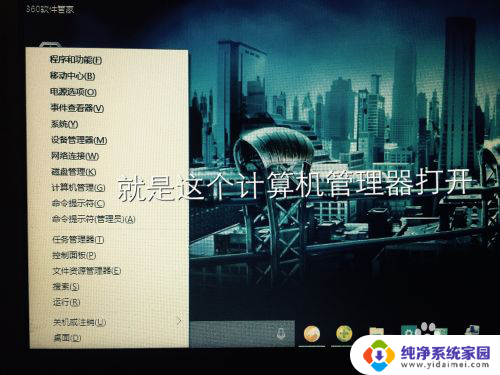
2.找到设备管理器打开
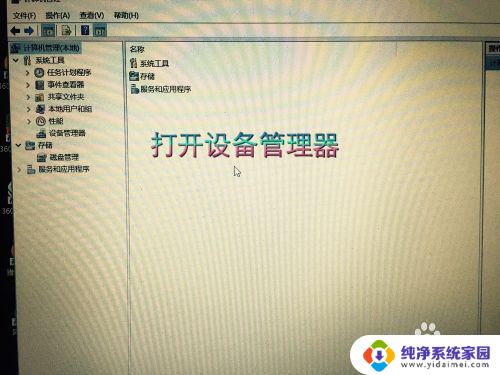
3.点击 监视器栏目
4.选择通用即插即用监视器
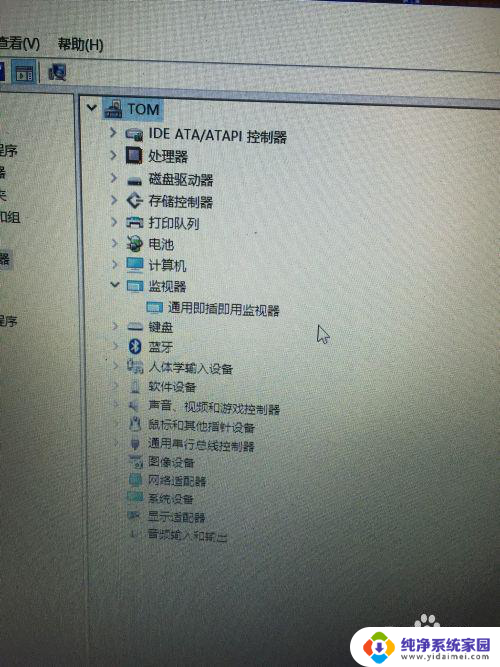
5.点击通用即插即用,选择启动。启动后就可以调节屏幕亮度了
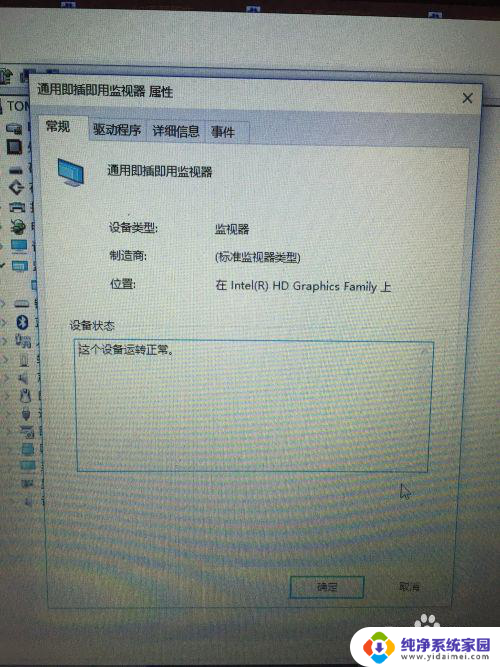
以上是win10显示器亮度无法调节的全部内容,如果您遇到了相同的问题,可以参考本文中介绍的步骤来修复,希望这些步骤能够对您有所帮助。
win10显示器亮度无法调节 win10屏幕亮度无法调节怎么办相关教程
- win10不能调节屏幕亮度 win10屏幕亮度无法调节怎么办
- 笔记本显示屏亮度怎么调节亮度 Win10如何调整屏幕亮度
- win10系统无法调节屏幕亮度 win10屏幕亮度无法调节的故障排查与修复
- win10系统怎么调节亮度调节 Win10系统怎么调整屏幕亮度
- win10显示器亮度调节 Win10如何调整屏幕亮度
- w10显示器亮度调节 Win10系统如何通过快捷键调整屏幕亮度
- 网吧win10怎么调节屏幕亮度 win10屏幕亮度调节的具体步骤
- win10调节屏幕亮度快捷键 新版WIN10如何快捷调节屏幕亮度
- 台式电脑屏幕怎么调节亮度 win10台式电脑调整屏幕亮度方法
- 台式调节电脑屏幕亮度 win10台式电脑如何调节屏幕亮度
- 怎么查询电脑的dns地址 Win10如何查看本机的DNS地址
- 电脑怎么更改文件存储位置 win10默认文件存储位置如何更改
- win10恢复保留个人文件是什么文件 Win10重置此电脑会删除其他盘的数据吗
- win10怎么设置两个用户 Win10 如何添加多个本地账户
- 显示器尺寸在哪里看 win10显示器尺寸查看方法
- 打开卸载的软件 如何打开win10程序和功能窗口